Rulați o scanare amănunțită de viruși și programe malware
- Fișierul libScePad.dll poate dispărea sau poate fi deteriorat din cauza Windows corupt sau a programelor defecte instalate pe dispozitiv.
- Ocazional, aceste fișiere pot fi eliminate de software-ul antivirus dacă sunt detectate ca amenințări.
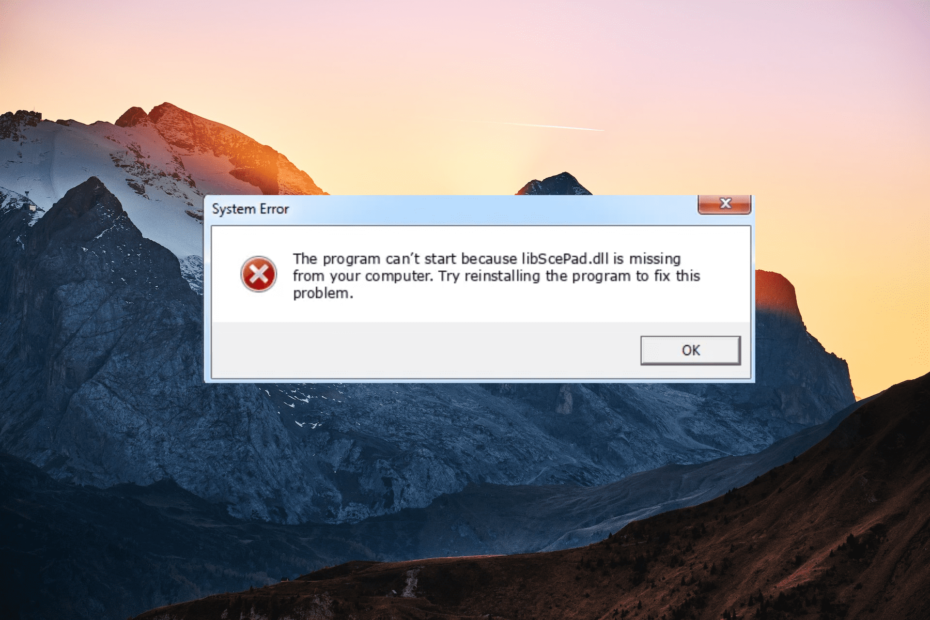
XINSTALAȚI FÂND CLIC PE DESCARCARE FIȘIER
- Descărcați și instalați Fortect pe computerul dvs.
- Lansați instrumentul și Începeți scanarea pentru a găsi fișiere DLL care ar putea cauza probleme PC-ului.
- Faceți clic dreapta pe Începeți reparația pentru a înlocui DLL-urile stricate cu versiuni de lucru.
- Fortect a fost descărcat de 0 cititorii luna aceasta.
Fișierul libScePad.dll este de obicei instalat împreună cu software-ul sau jocul care îl necesită și nu este inclus în instalarea standard Windows. Unele aplicații software avansate și jocuri video folosesc libscepad.dll pentru a accesa anumite funcționalități API oferite de Windows.
Dacă primiți mesajul de eroare libScePad.dll lipsește, indică faptul că Fișierul DLL lipsește sau deteriorat în folderul Windows sau folderul programului. Acest articol oferă un instrument avansat de remediere DLL și câteva alte metode manuale pentru a rezolva eroarea.
De ce primesc eroarea libScePad.dll?
Eroarea lipsă libScePad.dll poate apărea din mai multe motive, inclusiv:
- infecție cu malware - Infecțiile cu programe malware sau cu viruși pot deteriora sau șterge fișiere de pe computer.
- Ștergerea accidentală - De asemenea, ștergerea fișierului sau dezinstalarea unui program asociat cu acesta poate provoca această eroare.
- Șoferi învechiți - Având drivere de dispozitiv învechite sau corupte pe computer poate duce, de asemenea, la această eroare.
- Erori de registry - Erori de registry sau intrările nevalide legate de fișierul libscepad.dll pot fi, de asemenea, o cauză.
- erori de hard disk - Erorile sau defecțiunile de pe hard disk pot duce la deteriorarea sau deteriorarea fișierului și pot duce la apariția erorii.
Cum repar eroarea lipsă libScePad.dll?
Există mai multe soluții preliminare pe care le puteți încerca, inclusiv:
- Actualizați Windows:Actualizarea Windows la cea mai recentă versiune poate rezolva eroarea lipsă libScePad.dll care poate fi cauzată de un sistem de operare învechit.
- Reinstalați programul: Reinstalarea unui program sau joc care generează o eroare poate rezolva problema.
Fișierul libScePad.dll este un fișier DLL pe 64 de biți asociat cu Pad pentru Windows (DLL) și este dezvoltat de Sony Computer Entertainment Inc. Anumite aplicații sau jocuri pot necesita fișierul libScePad.dll pentru a funcționa corect.
Dacă aceasta Fișierul DLL lipsește, este posibil să întâmpinați diverse erori atunci când încercați să lansați aplicația sau jocul. Dacă întâmpinați astfel de situații, este recomandat să angajați un Instrument de reparare a DLL. Vă sugerăm să utilizați un instrument dedicat, deoarece poate repara în mod eficient fișierele DLL corupte sau lipsă.
Deși este cel mai eficient atunci când aveți de-a face cu DLL-uri native Windows, este totuși o soluție excelentă pentru remedierea erorii lipsă libScePad.dll. Acest lucru se datorează capacității sale de a rezolva problemele de compatibilitate care pot fi responsabile pentru declanșarea erorii.
2. Reînregistrați manual fișierul DLL
- presa Windows + R pentru a deschide comanda Run, tastați cmd, și apăsați Ctrl + Schimb + introduce pentru a deschide promptul de comandă în modul administrator.

- Click pe da la promptul UAC.
- Tastați următoarea comandă și apăsați introduce:
regsvr32 libscepad.dll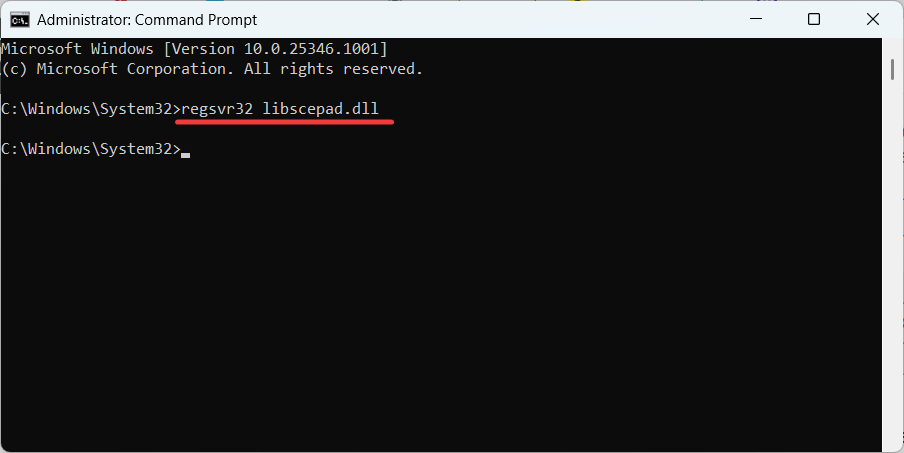
- Reporniți computerul pentru a salva modificările.
3. Rulați o scanare completă a virușilor
- apasă pe start butonul, introduceți Securitate Windows în căutarea Windows și selectați aplicația Windows Security din rezultatul căutării.

- Pe Securitate Windows aplicație, accesați Protecție împotriva virușilor și amenințărilor secțiune și faceți clic pe Opțiuni de scanare pe panoul din dreapta.
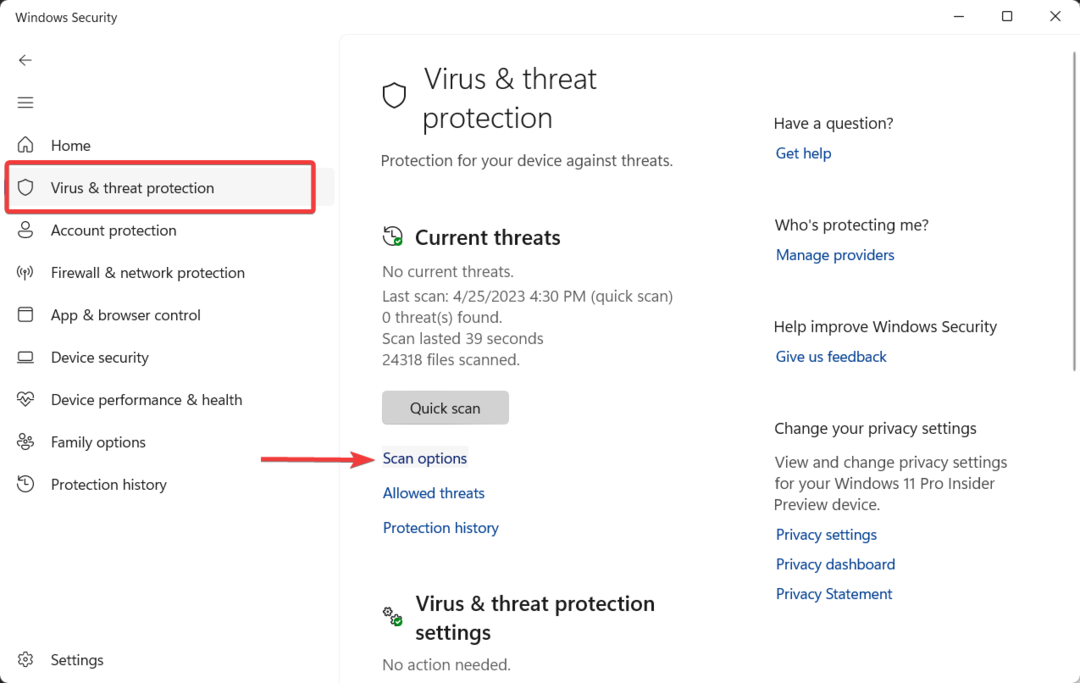
- Pe pagina Opțiuni de scanare, selectați Scanare completă și faceți clic Scaneaza acum pentru a efectua o scanare profundă a computerului dvs.
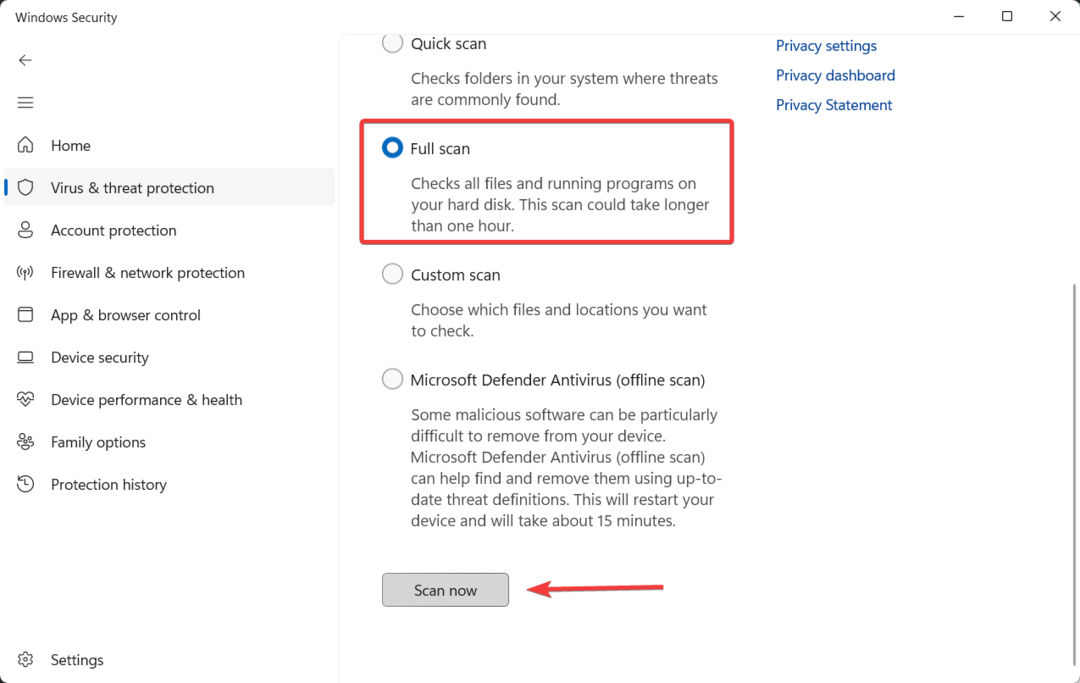
- După terminarea scanării, reporniți computerul.
Există o modalitate alternativă de a scana PC-ul pentru diverse programe malware și de a-l distruge eficient instrumente antivirus eficiente.
Cu un astfel de software, este mai probabil să detecteze programe malware periculoase pe sistemul de operare și să-l elimine definitiv. În acest fel, această problemă DLL va fi în sfârșit rezolvată.
4. Actualizați driverele dispozitivului
- Faceți clic dreapta pe Windows pictograma și selectați Manager de dispozitiv din meniul contextual.
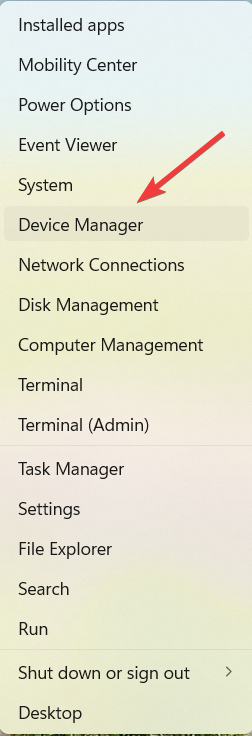
- Căutați orice dispozitive în Manager de dispozitiv cu un semn de exclamare galben sau un X roșu lângă ele.
- Faceți clic dreapta pe driver și selectați Actualizați driver-ul.
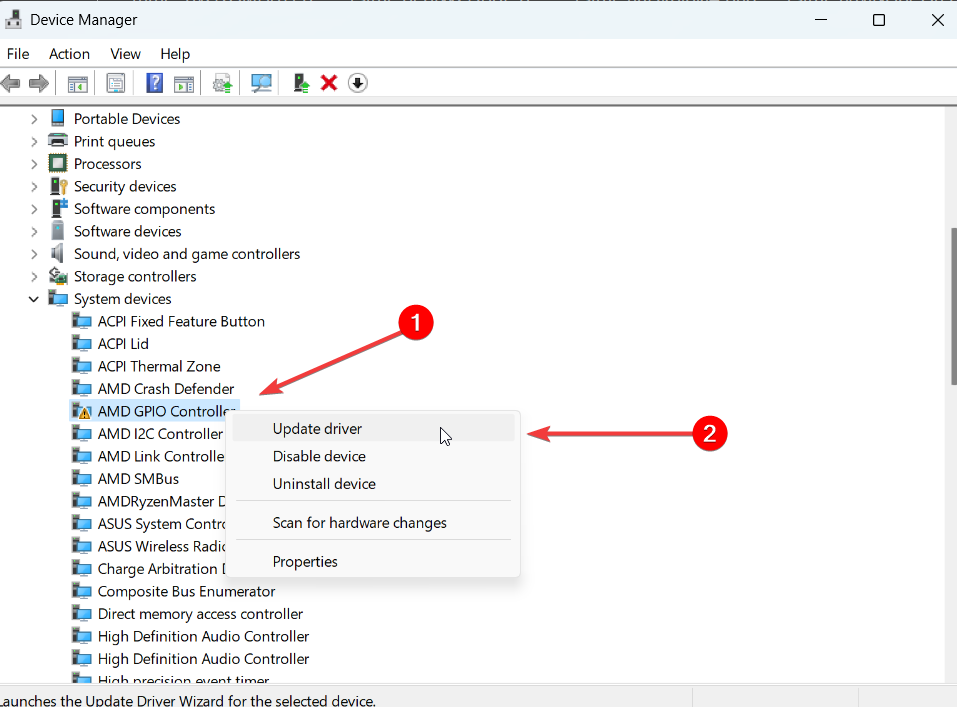
- Selectează Căutați automat drivere opțiune.
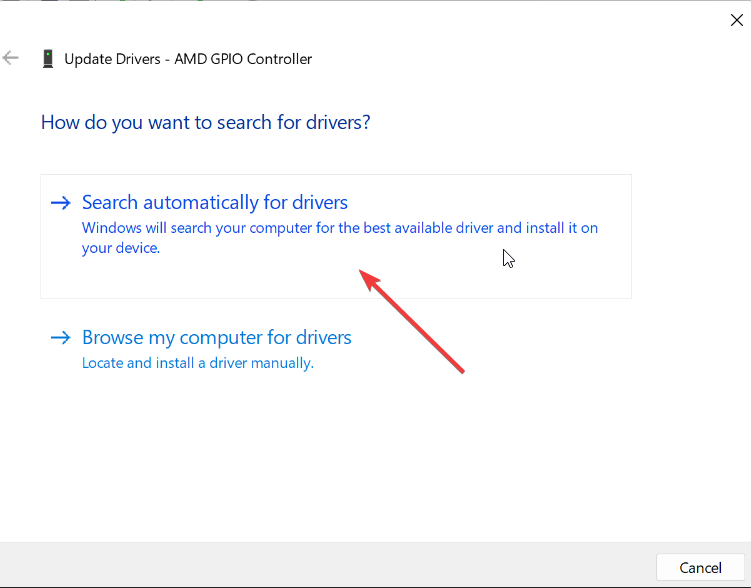
- Urmați instrucțiunile de pe ecran pentru a actualiza driverul.
- Apoi, reporniți dispozitivul și verificați dacă mesajul de eroare libScePad.dll a dispărut.
5. Rulați System Checker
- presa Windows + R pentru a deschide Alerga caseta de comandă, tastați cmd, tine Ctrl + Schimb tasta și faceți clic Bine.

- Clic da pe Controlul contului utilizatorului (UAC) fereastra promptă.
- În fereastra Command Prompt, tastați următoarea comandă și apăsați introduce:
sfc /scannow
- După finalizarea scanării, reporniți computerul.
6. Resetați Windows
- presa Windows + eu pentru a deschide Setări Windows.
- Mergi la Sistem setări și selectați Recuperare opțiunea din dreapta.
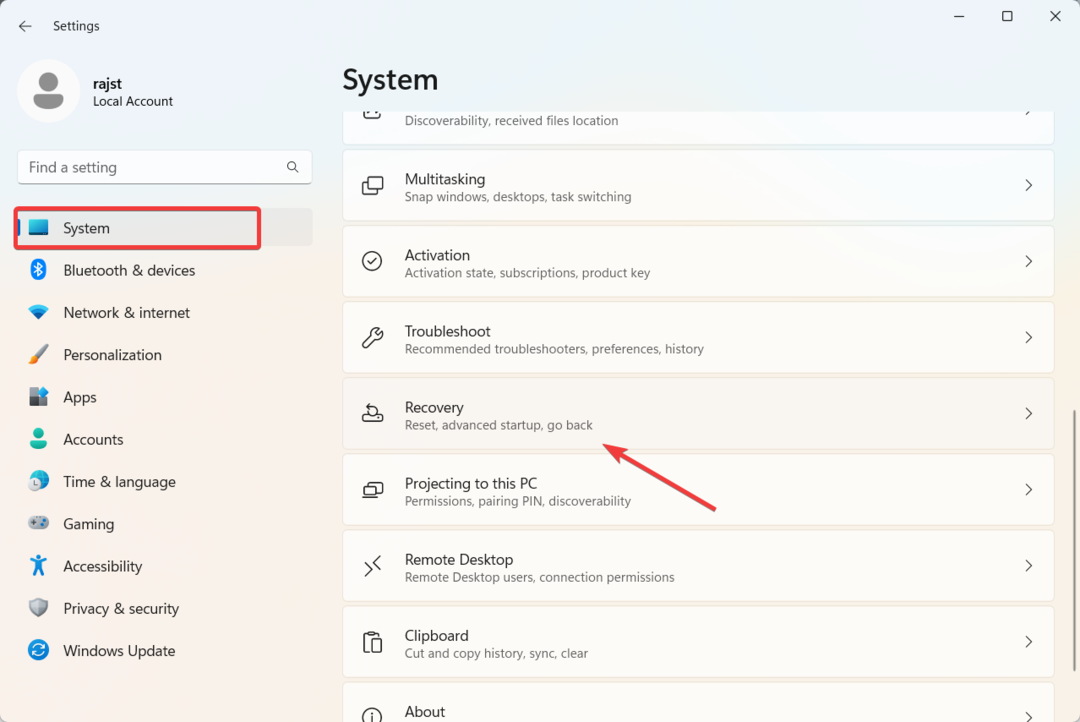
- Pe Recuperare pagina de setări, faceți clic Resetați computerul sub Opțiuni de recuperare.
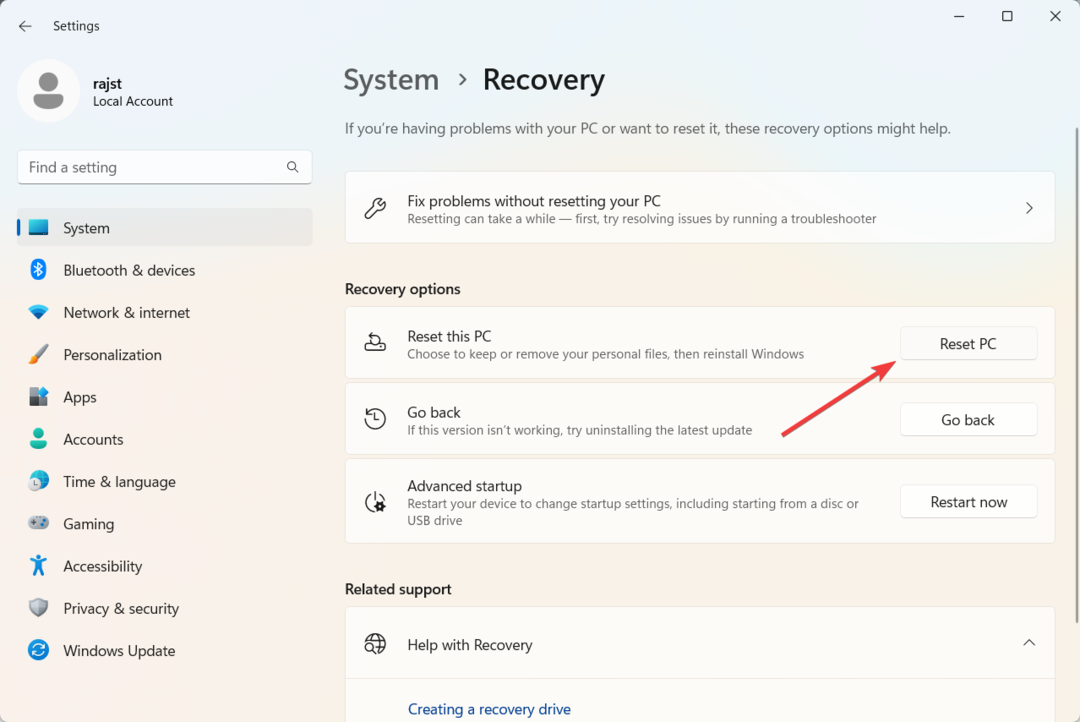
- Pe Resetați acest computer fereastra de dialog, selectați Pastreaza-mi fisierele.
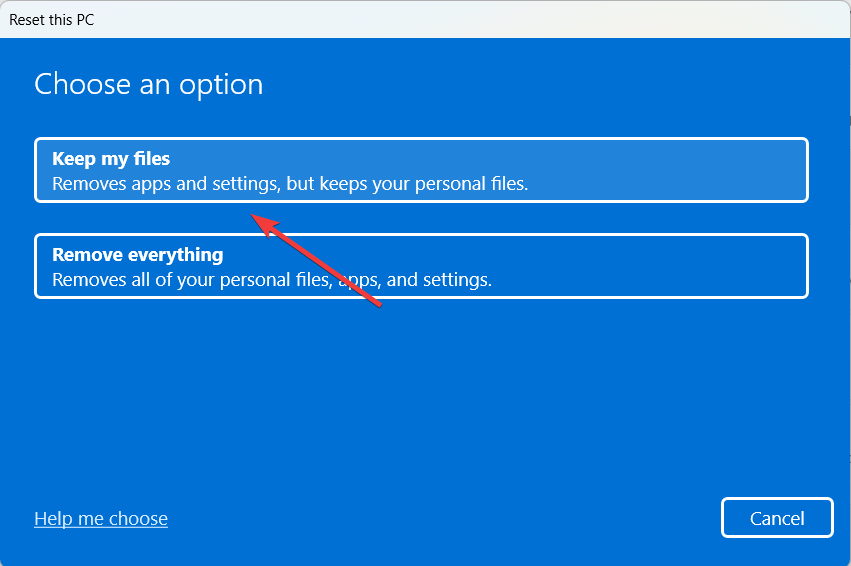
- Apoi, selectați Reinstalare locală.
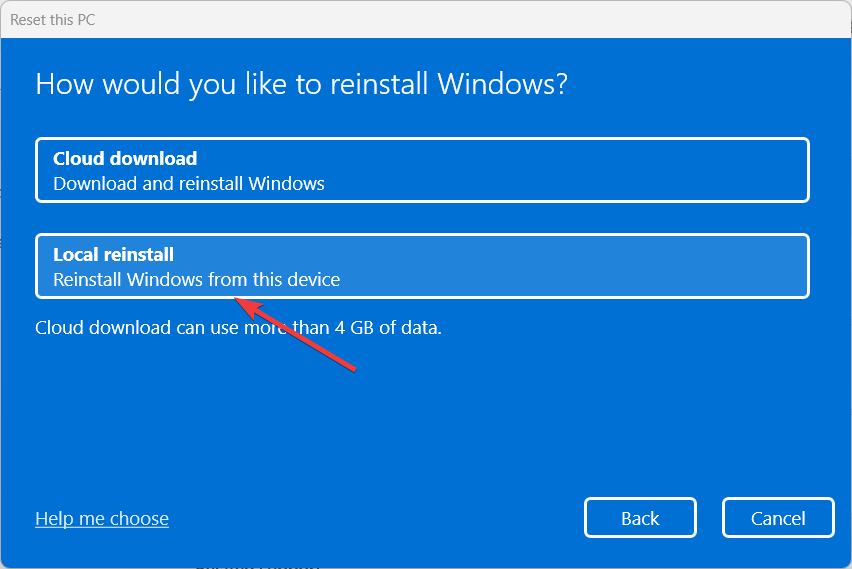
- Clic Următorul a continua.
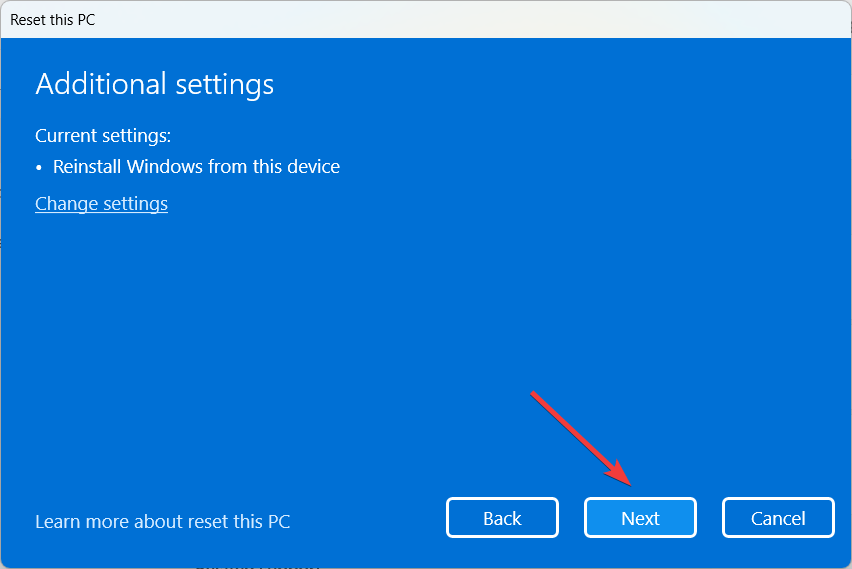
- În cele din urmă, faceți clic Resetați pentru a începe procesul de resetare.
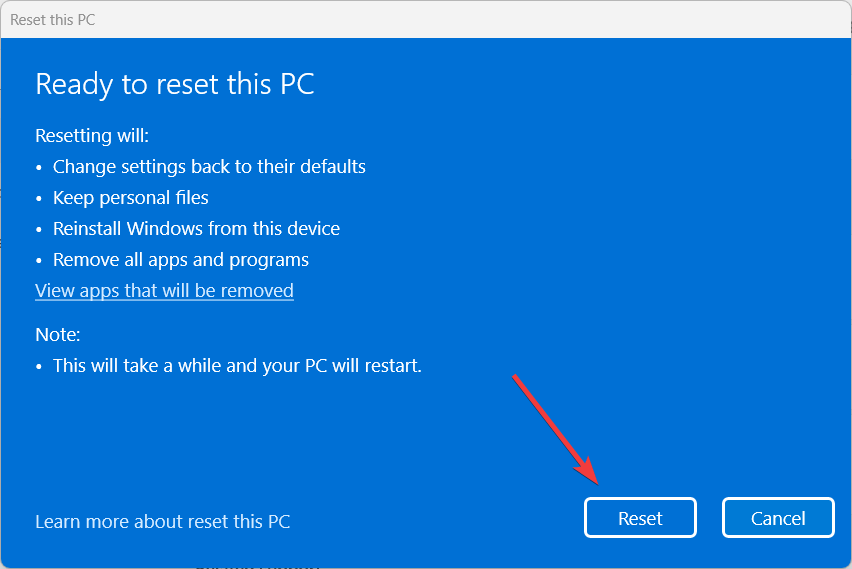
Curățători de registru poate fi folosit și pentru a elimina intrările de registry nevalide care ar putea cauza eroarea DLL pentru libScePad.dll. Acest lucru poate ajuta la îmbunătățirea sănătății generale și a performanței sistemului dvs. informatic.
Pentru orice întrebări sau pentru a împărtăși o soluție care a funcționat pentru dvs., lăsați un comentariu mai jos.
Încă mai întâmpinați probleme?
SPONSORIZAT
Dacă sugestiile de mai sus nu ți-au rezolvat problema, computerul poate întâmpina probleme mai grave cu Windows. Vă sugerăm să alegeți o soluție all-in-one, cum ar fi Fortect pentru a rezolva problemele eficient. După instalare, faceți clic pe butonul Vizualizați&Remediați butonul și apoi apăsați Începeți reparația.


